Het rood gloeiende oog effect is in de video's gebruikt om personages af te schilderen als gemeen, grappig of soms cool. Het gloeiende oogeffect komt veel voor in video's zoals memes om ze opvallend en trendy te maken. Talloze softwaretools stellen u in staat om een ooglasereffect te creëren. Het enige dat u nodig hebt, is een paar eenvoudige stappen te volgen om het gloeiende rode-ogeneffect van uw keuze toe te voegen. Bovendien kun je ook webgebaseerde bronnen/online websites krijgen om dit effect gratis toe te voegen.
In het volgende artikel zullen we softwaretools, plug-ins en tips noemen om ooglasereffecten te creëren. Laten we er samen in duiken.
Deel 1:eenvoudige stappen om een stralend oogeffect aan je video toe te voegen
Filmora voor Mac is een videobewerkingstool waarmee je je video-inhoud kunt verbeteren door middel van verschillende effecten. Het rode gloed-oogeffect is geen uitzondering, en je kunt het gemakkelijk maken in de ultramoderne bewerkingsbibliotheek van Filmora. Het wordt ook geleverd met creatieve overgangen, bijschriften, functies voor kleuraanpassing en nog veel meer om uw video's boeiend te maken. Nu kun je gemakkelijk tips en trucs voor het bewerken leren door Filmora Creator Academy te volgen. Als u echter memes met het gloeiende rode-ogeneffect wilt bewerken, volgt u de eenvoudige stappen hieronder!
Stap 1Start en importeer video
Download en start Filmora. Klik op Bestand om het mediabestand te importeren waarin u een laseroogeffect wilt toevoegen. U kunt ook de schermverhouding in hetzelfde venster instellen.
Opmerking :Met Filmora kun je ook mediabestanden naar het bewerkingsvenster slepen.
Stap 2 Vervagingseffect toevoegen
Klik op het tabblad Effecten in het bovenstaande menu en selecteer Vervagen Achtergrond uit de beschikbare miniaturen. Selecteer vervolgens de Basic Blur-optie om het effect toe te voegen.
Stap 3 Selecteer een geschikt montuur en voeg laserogeneffect toe
Selecteer het videoframe en maak een momentopname van het geselecteerde frame door op de camera . te klikken knop in de rechterbenedenhoek van het scherm. Voeg deze schermafbeelding toe aan de tijdlijn. U vindt het laserogen-effect in de elementensecties. Klik dus op Elementen en kies het gewenste effect.
Stap 4 Pas de positie en grootte van het toegevoegde effect aan.
Zodra het toegevoegde effect op het videoframe verschijnt, dubbelklikt u erop om de positie en grootte aan te passen aan de ogen van het personage. Je kunt het in de ogen van het personage plaatsen. U kunt dit doen door het effect van de gloeiende ogen te slepen.
Ben je dol op het lazer-eye-effect dat in video wordt getoond? Klik hier om het project te downloaden en naar je Filmora te importeren!
Deel 2:Hoe maak je gloeiende oogmemes in Photoshop?
Photoshop staat bekend om het toevoegen van fascinerende effecten aan memes. Het gloeiende oog is een van de beroemde effecten die door Photoshop-gebruikers zijn toegevoegd om hun foto's op te fleuren en als memes te gebruiken. Daarnaast is Photoshop uitgerust met artistieke filters om je foto's te bewerken en ze er charmant uit te laten zien. De ultrageavanceerde functies van Photoshop omvatten ook lightroom- en hoogwaardige bewerkingstools. Als je je foto's supercool wilt maken door gloeiende lichteffecten toe te voegen in Photoshop, volg dan de eenvoudige stappen hieronder.
Stap 1: Teken een vorm rond de ogen van het personage op de afbeelding.
Gebruik een outliner om vormen rond de ogen te schetsen. Outliner kan worden geselecteerd uit pin-tools uit de lijst met opties die aan de rechterkant van het scherm verschijnen.
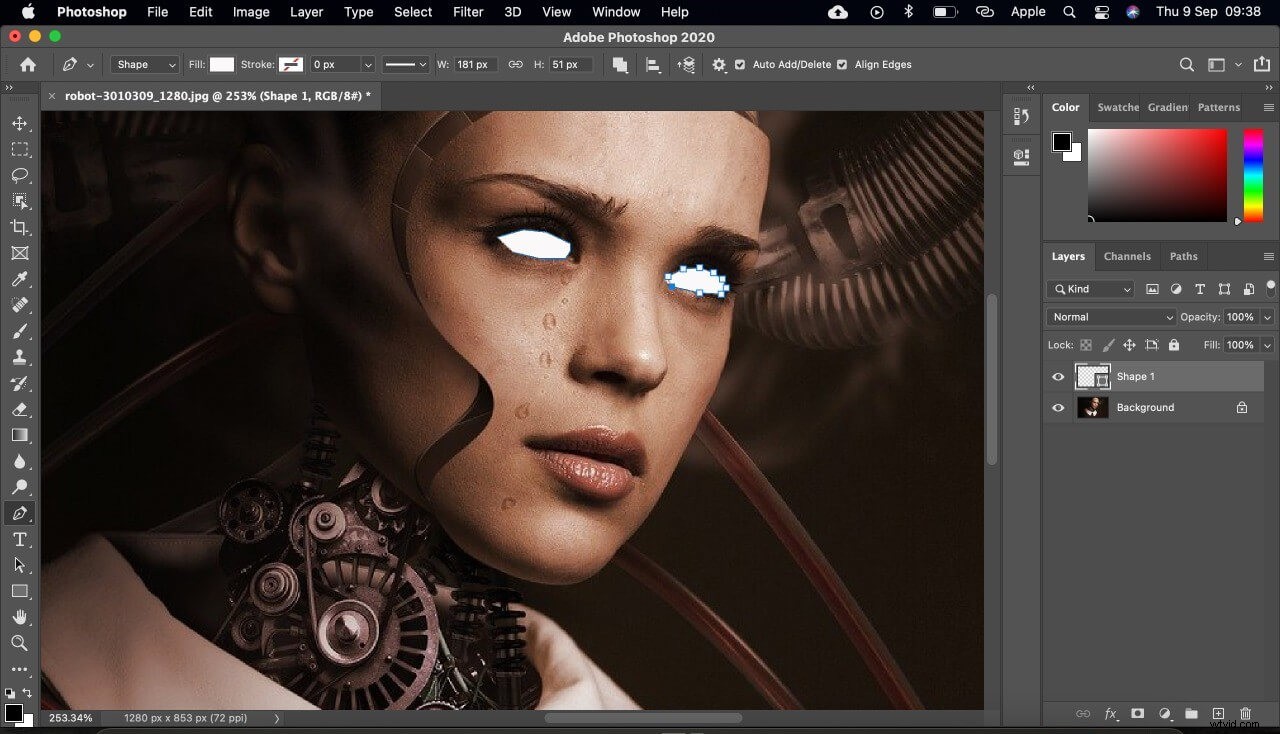
Stap 2:Vul de witte kleur in de getekende vorm
Selecteer de witte kleur uit de vuloptie in de werkbalk. Vul de vorm om de gewenste resultaten te verkrijgen.
Stap 3: Ga naar de laagstijl en breng bepaalde wijzigingen aan.
Ga naar laagstijl en klik op de verloopoverlay doos. Verloopbewerker bevat drie kleine vakjes. U moet de positie wijzigen om het kleurcontrast van de vorm van het oog in te stellen. 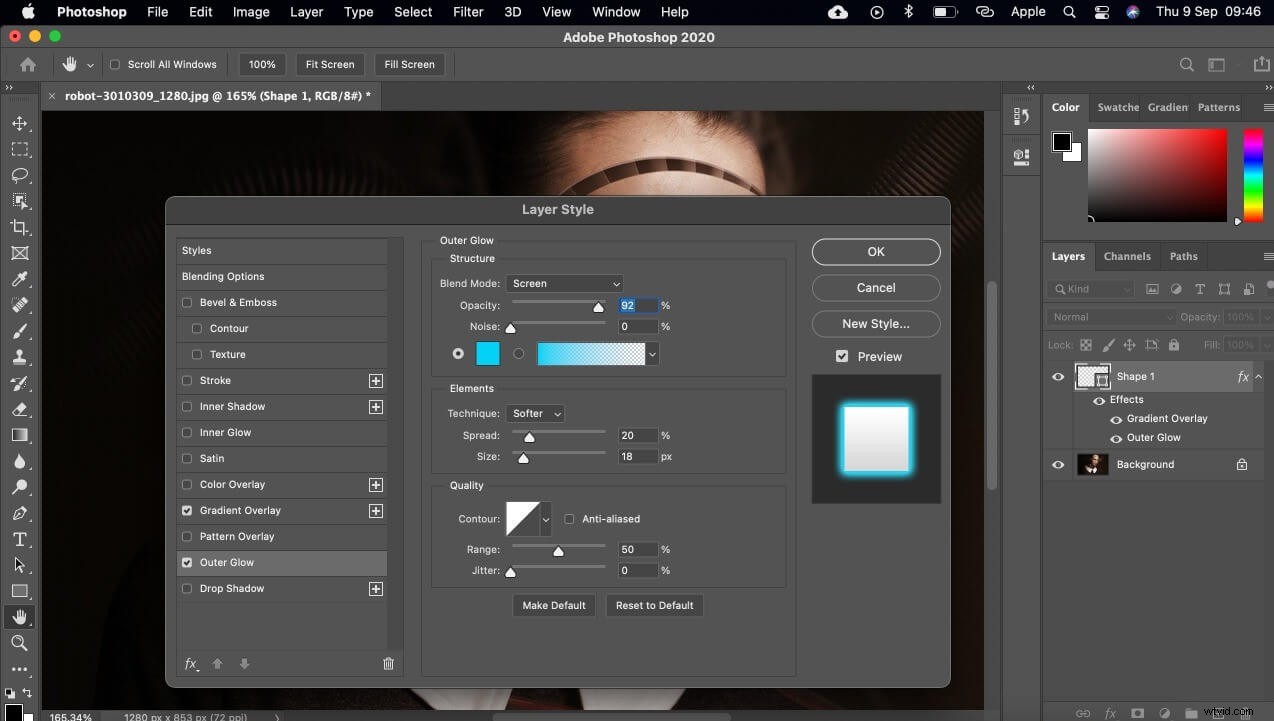
Stap 4:Selecteer het buitenste gloedvak in de laagstijl
De volgende stap is om de spreiding en grootte van de vorm aan te passen waar u het gloeiende effect wilt toepassen. Vink dus het vakje Outer Glow . aan en wijzig de instellingen zoals u de foto wilt bewerken.
Opmerking : De spreiding en grootte van de vorm verschijnen wanneer u het buitenste gloeivak selecteert. U kunt het spreidingspercentage en de grootte volgens uw voorkeuren wijzigen.
Stap 5:Doe hetzelfde voor het tweede oog
Herhaal stap 1, 2, 3 en 4 met het andere oog. U kunt de instellingen in het verloopvak wijzigen om een contrasterend effect te krijgen.
Deel 3:Hoe maak je gloeiende oogmemes GRATIS en online?
Het gebruik van videobewerkingssoftware is mainstream in het maken van films en andere gerelateerde industrieën. Met een zeer beperkt aantal toepassingen kunt u uw memes echter professioneel en gratis online bewerken.
Kapwing heeft een bewezen staat van dienst in het geven van gratis webgebaseerde toegang tot videobewerkingstools aan haar klanten. In de Kapwing bibliotheek vind je creatieve en inspirerende sjablonen. Kortom, Kapwing is een collaboratieve, snelle, hoogwaardige online bewerkingstool waarmee u uw digitale verhalen kunt bouwen. Wil je leren bewerken in de Kapwing bewerkingstool? Hier is de lijst met eenvoudige stappen.
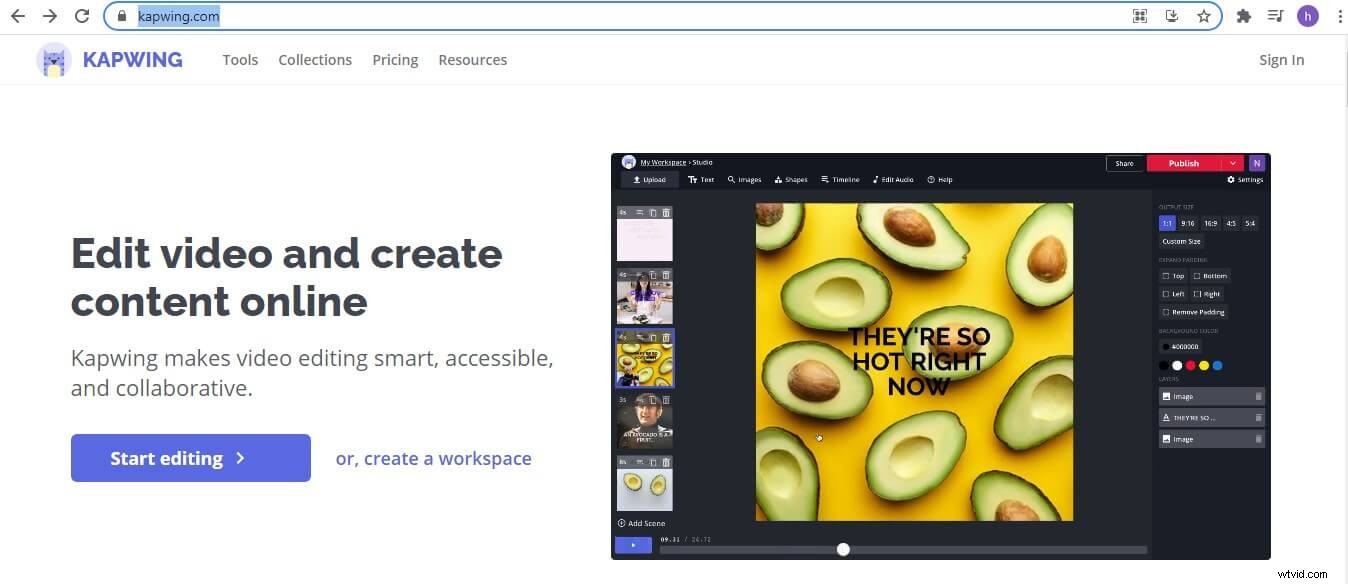
Stap 1:Ga naar de officiële website van Kapwing
De eerste stap is om toegang te krijgen tot Kapwing-bewerkingstools door de website te openen door in uw browser te typen. Zodra de startpagina verschijnt, kunt u beginnen met het maken van uw digitale verhalen door op Begin met bewerken . te klikken knop.
Stap 2:Mediabestanden uploaden
De volgende stap is het toevoegen van mediabestanden die u wilt bewerken. Bestanden kunnen worden toegevoegd door de klik om te uploaden . te selecteren keuze. Hiermee kunt u door media op uw computer bladeren.
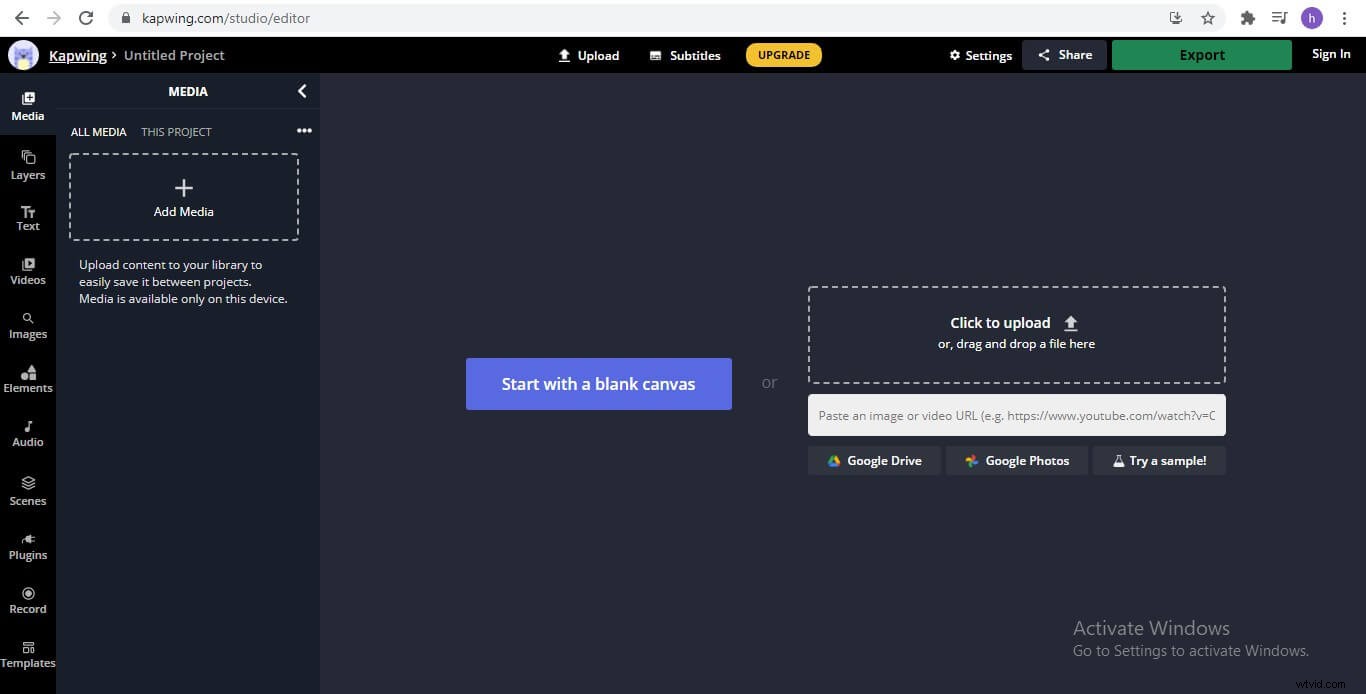
Stap 3:Voeg een gloeiend oogsjabloon of een andere functie toe
De laatste stap is het bewerken van de meme. U moet op Sjabloon . klikken van de optie aan de linkerkant van het scherm en gloeiende ogen aan de meme toevoegen om het bovennatuurlijk te maken.
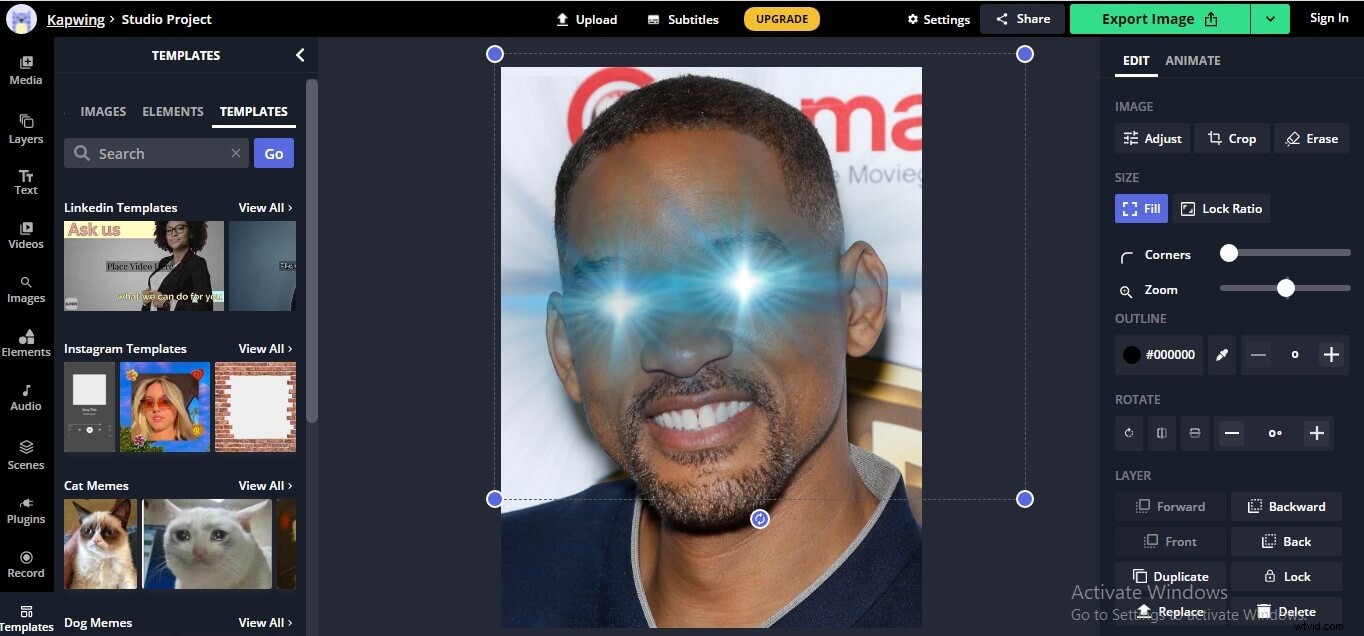
Opmerking :U kunt ook andere functies toevoegen via het paneel aan de linkerkant
Dit is zeker niet de enige online meme-maker die je gloeiende oogmeme maakt. Lees dit artikel voor meer informatie:11 beste meme-makers online (gratis te gebruiken)
Deel4:Waar vind je sjablonen voor roodgloeiende oogeffecten voor memes?
De gloeiende ogen zijn tegenwoordig trending in de wereld van memes. Online tools zijn opmerkelijk voor het toevoegen van gloeiende oogsjablonen. Als u op zoek bent naar dergelijke hulpmiddelen, hebben we de volgende hulpmiddelen voor u uitgekozen.
Mememaker met laserogen
Memed
Met de mememaker voor laserogen kunt u een laseroogsjabloon toevoegen via een probleemloos proces. Het is een webgebaseerde online tool om mediabestanden toe te voegen door op de upload media-knop op de startpagina te klikken. Laser Eye Meme Maker bevat ingebouwde flare-afbeeldingen om mensen te helpen bij het bewerken van memes.
Imgflip
Dit is een ander beeldbewerkingsplatform dat gespecialiseerd is in memes en GIF's. Naast de eenvoudige gebruikersinterface biedt imgflip krachtige aanpassingstools voor de gebruikers. Imgflip faciliteert ook creatieve inhoud die mensen helpt om interessante memes te maken. Kortom, imgflip is ideaal voor al uw vereisten voor het maken van meme's.
Ik.ik
Me.me is een veelzijdige tool die een brede verzameling laser- of andere soorten gloeiende oogeffecten biedt. De gloeiende oogsjablonen bevatten buitenaardse memes, hersenmemes en andere grappige memes. Bovendien omvat de verbazingwekkende meme-collectie alle niches. Er is dus een grote kans dat je creatieve ideeën vindt voor het maken van memes over politiek, sport, entertainment of een ander trending-probleem.
Deel 5:Uitgebreid lezen:wat betekenen roodgloeiende ogen en wanneer gebruik je ze?
Het roodgloeiende oogeffect wordt in de fotografie- en filmindustrie gebruikt om de ogen rood te maken. Rode gloed in films is altijd verbonden met een superkracht of bovennatuurlijk fenomeen. Het rode-ogeneffect wordt ook gebruikt om de slechte of gevaarlijke aard van het personage weer te geven. Dit effect wordt echter niet alleen gebruikt om bovennatuurlijke, maar ook kwade vibes weer te geven. Het wordt ook gebruikt om grappige memes te maken.
Onlangs hebben Bitcoin-houders het effect van gloeiende ogen aan hun profielfoto's toegevoegd als uiting van solidariteit met de Bitcoin-gemeenschap. Om het verhaal kort te maken, het wijdverbreide gebruik van het roodgloeiende-ogeneffect is onweerlegbaar. Sjablonen voor roodgloeiende ogen worden ook steeds populairder in de wereld van videobewerking. Veel van de bewerkingssoftware en online tools hebben dit effect dus opgenomen in hun ingebouwde bibliotheken.
Conclusie
Concluderend kan het belang van het rode gloed-oogeffect niet worden ontkend. Bovendien is het vermogen om memes opvallender te maken ook een reden die makers van meme's dwingt om dit prachtige effect op te nemen. Het kan echter een uitdaging zijn om de juiste software te vinden om dit effect aan uw memes toe te voegen. Het scala aan software en webgebaseerde tools die op internet beschikbaar zijn, zal u nog meer in verwarring brengen. Daarom hebben we ons best gedaan om software en tools op de shortlist te zetten die de allesomvattende oplossing voor al uw zorgen kunnen worden. Hopelijk ben je nu in een betere positie om een tool te kiezen om je memes wat meer pit te geven.
